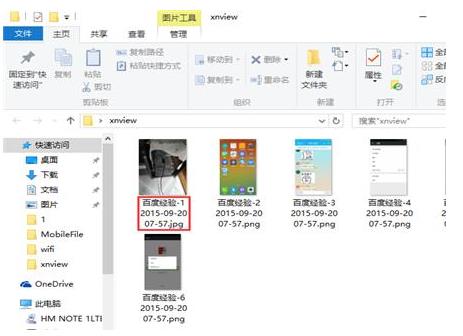xnview怎么图片批量重命名
时间:2020-01-08 14:16:05
1.首先从桌面打开xnview,然后从左侧列表中找到要批量重命名的图片,右侧上部分窗口中的图片就是要批量重命名的图片。
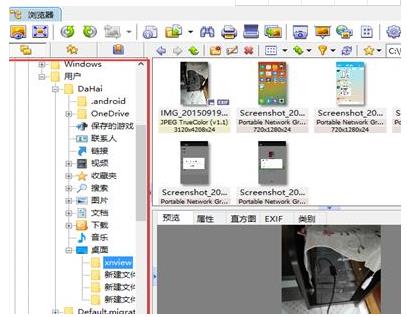
2.接下来,点击该软件工具栏上的“工具”,在弹出的下拉列表中找到“批量重命名”并点击。
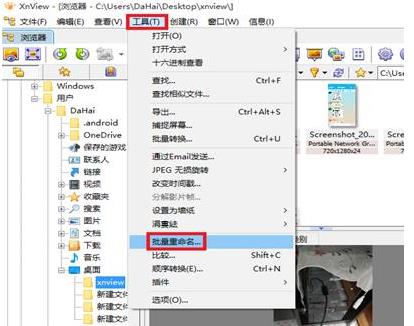
3.在弹出的“批量重命名”窗口中,在“名称模板”里输入新名称,然后就会看到“旧名称”和“新名称”的对比。
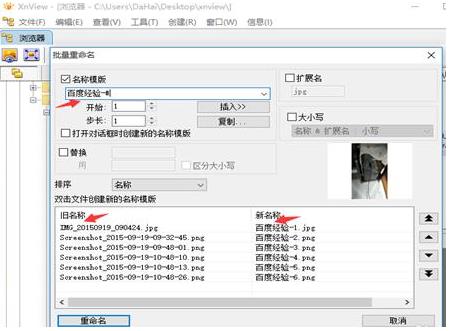
4.还可以点击“批量重命名”窗口中的“插入”,然后在弹出的列表中可以选择一个插入“新名称”中的内容,以“当前日期”为例。
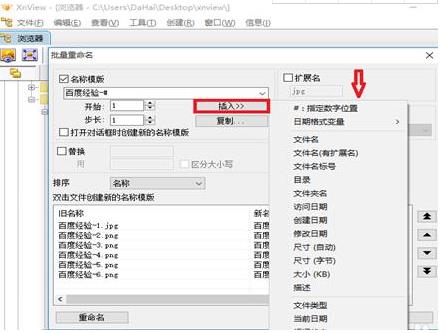
5.当点击完“当前日期”后,在回到“批量重命名”窗口中的时候,发现“名称模板”中的新名称已经发生了变化,点击重命名。
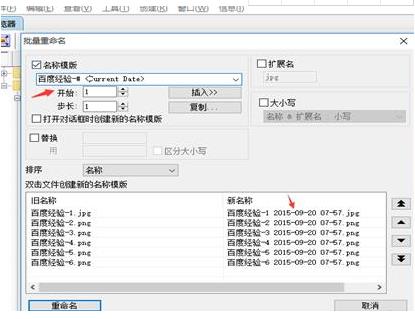
6.接下来,该软件就开始重命名工作了,来看一下最后重命名完的图片是不是真的重命名了。